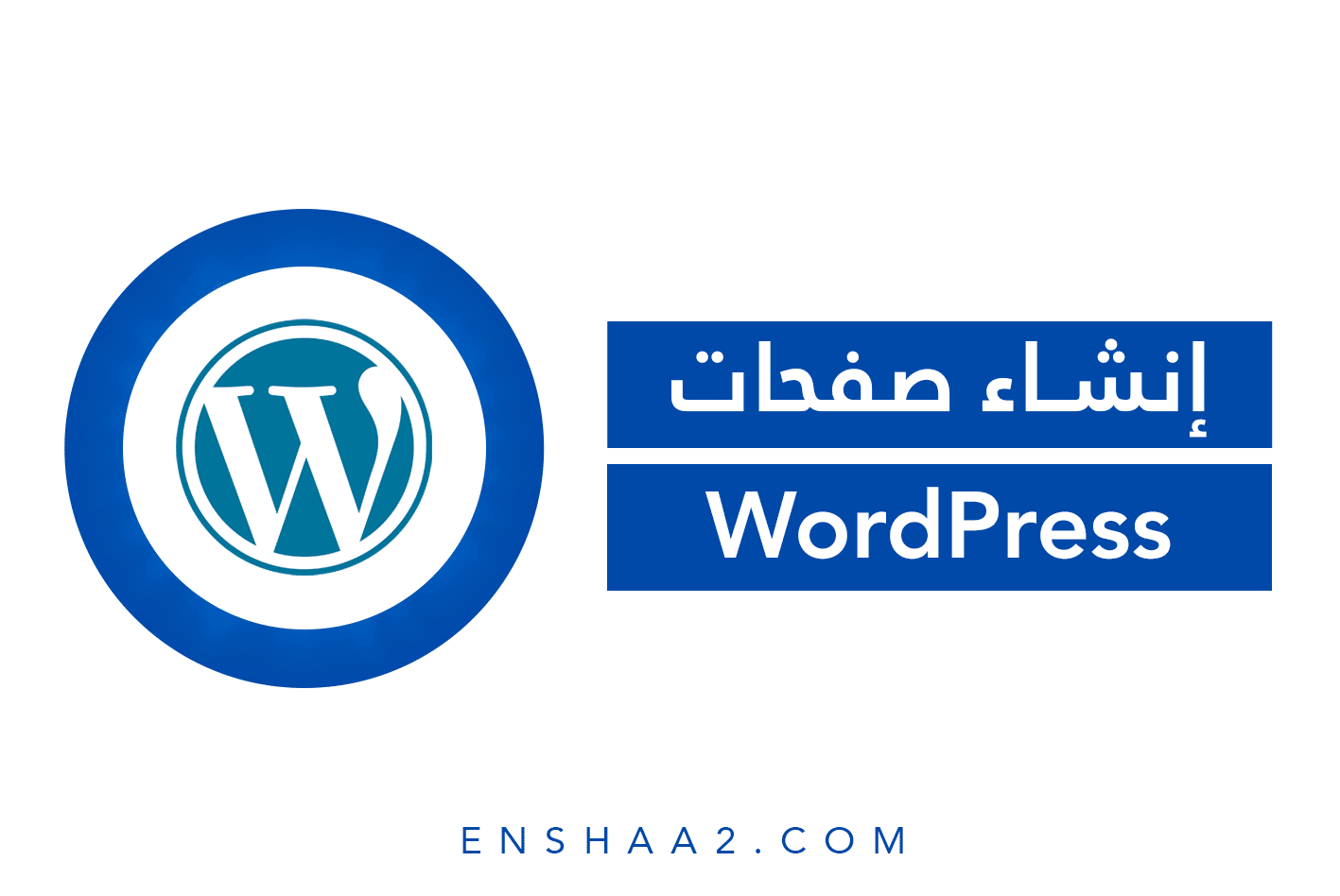إنشاء مدونة ووردبريس بالخطوات والصور

إنشاء مدونة ووردبريس WordPress هو عملية إنشاء موقع إلكتروني لمدونة يمكن من خلالها التسويق بالمحتوى لمنتجات وخدمات تقدمها بنفسك إلى عملائك المُحتملين عبر الإنترنت، وأولى خطوات إنشاء المدونة هو حجز دومين (Domain) واستضافة مواقع موثوقة، لذا سنشرح في هذا المقال كيفية سير هذه العملية مع واحدة من أهم استضافات المواقع في العالم وهي استضافة Bluehost الرائعة.
قد يساعدك هذا الدليل ايضاً في تصميم موقع ووردبريس من الصفر بشكل إحترافي وفعال.
خطوات إنشاء مدونة ووردبريس
- الخطوة الأولى: شراء استضافة بلوهوست من خلال الانتقال إلى موقع Bluehost الرسمي والنقر على الرابط المباشر هنا والضغط على البدء (Get Started) كما هو موضّح في الصورة.
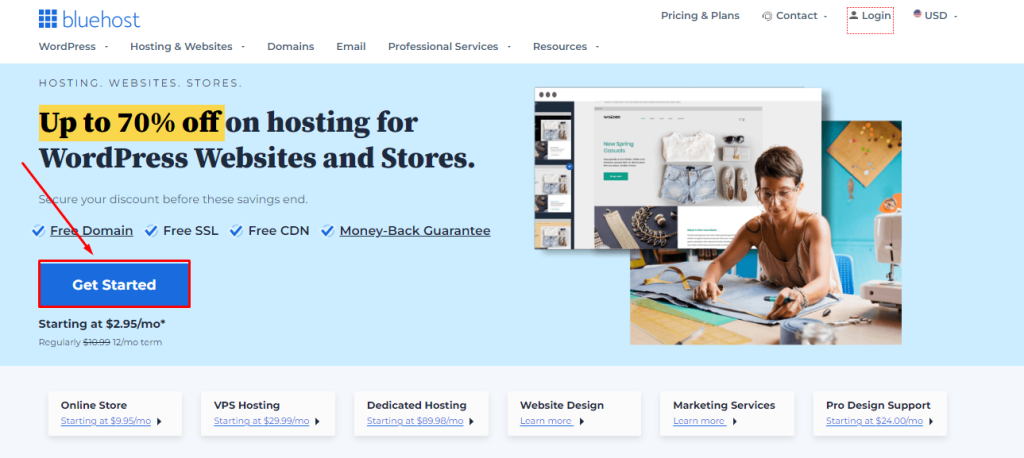
- الخطوة الثانية: ستظهر أمامك 4 خطط أسعار، يمكنك اختيار ما يناسبك منها علمًا أن كل خطة لها مميزاتها، وهنا اخترنا الخطة الأساسية (Basic Plan) بالنقر على اختيار (Select)، وهي الخطة الأقل سعرًا والتي تقدم لكَ دومين مجاني.
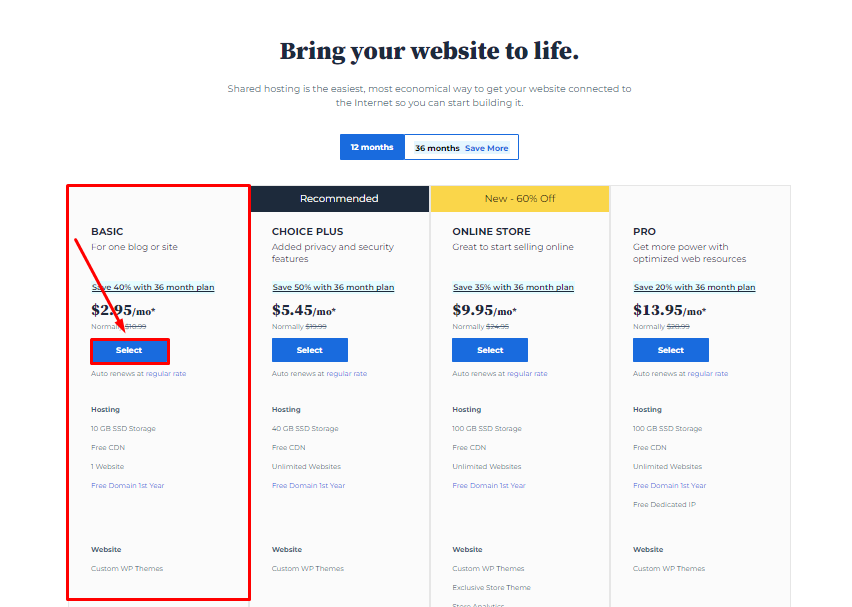
- الخطوة الثالثة: كما ذكرنا، تقدم لكَ هذه الخطة دومين مجاني يمكنك إنشاؤه من خلال النقر على (Create a new Domain) واختيار امتداد الدومين الذي تريده، أو يمكنك إضافة اسم الدومين الذي اشتريته مسبقًا بالنقر على (Use a Domain you Own). ومن ثمّ اضغط على التالي (Next).
ملحوظة: في حال قررت اعتماد الدومين المجاني الذي تقدمه لكَ بلوهوست، فعليكَ كتابته بنفسك وفي حال ظهر لكَ رسالة باللون الأصفر أن هذا الدومين مُستخدم مُسبقًا، عليكَ الاستمرار في تغيير اسم الدومين حتى تصل إلى اسم نطاق متاح ولم يستخدمه أحد غيرك بعد.
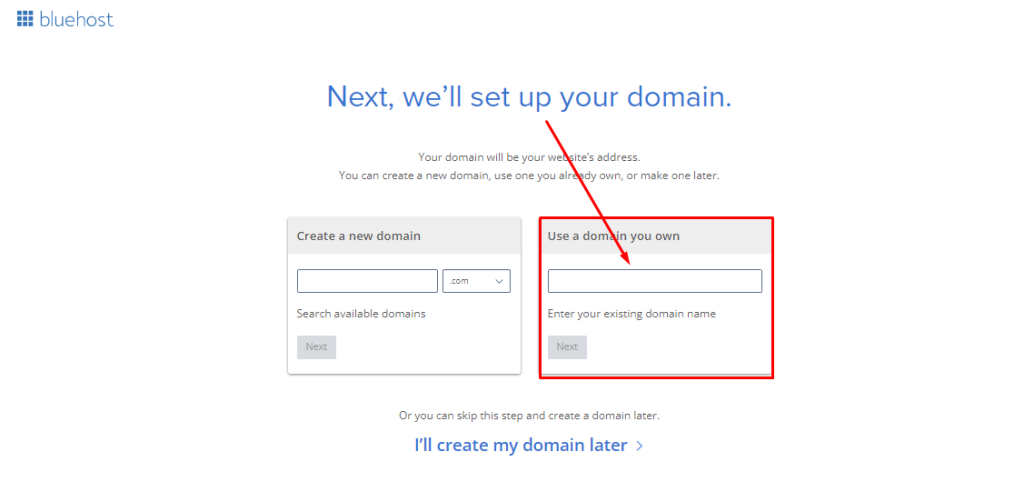
- الخطوة الرابعة: إدخال بيانات الحساب الخاصة الواردة في الصورة، وهي الاسم الأول، والاسم الثاني، واسم علامتك التجارية، والبلد الذي تقطن به، واسم الشارع، واسم المدينة، واسم المنطقة، والرمز البريدي للمنطقة التي تسكن فيها تمامًا، ورقم هاتفك الفعّال.
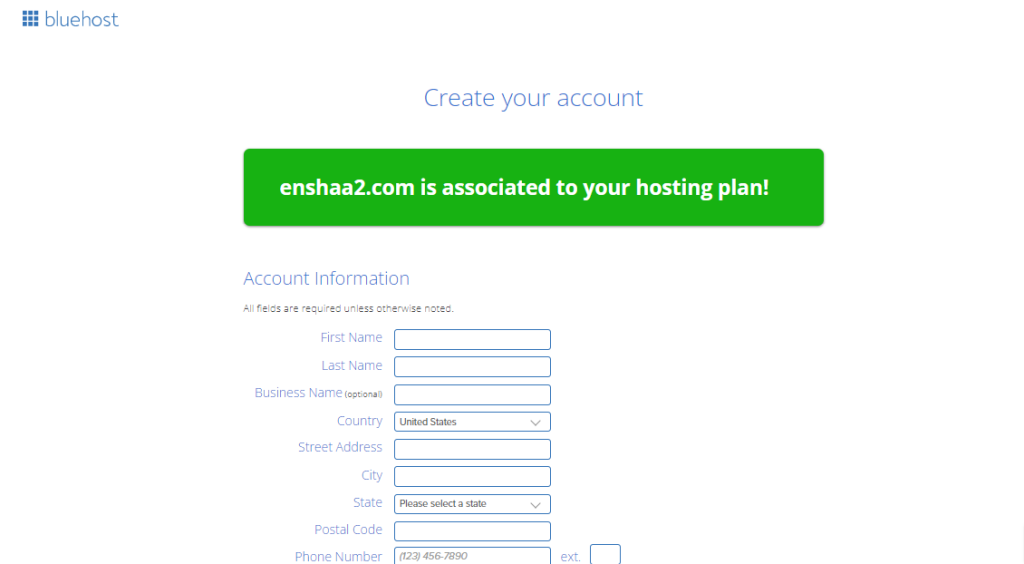
هناك عليكَ استكمال إدخال بيانات حسابك، وهي عنوان بريدك الإلكتروني، ومن ثمّ ملئ بيانات الخطة التي اخترتها، وهي مدة الخطة التي اخترتها (إذ يمكن شرائها لمدة سنة أو سنتين)، وفي حال اخترت الميزات المذكورة في الصورة بعمل إشارة (Check) داخل المربع الصغير فهنا سيترتب عليك تكلفة إضافية. في نهاية الصورة ستجد سعر التكلفة التي عليكَ دفعها كاملةً.
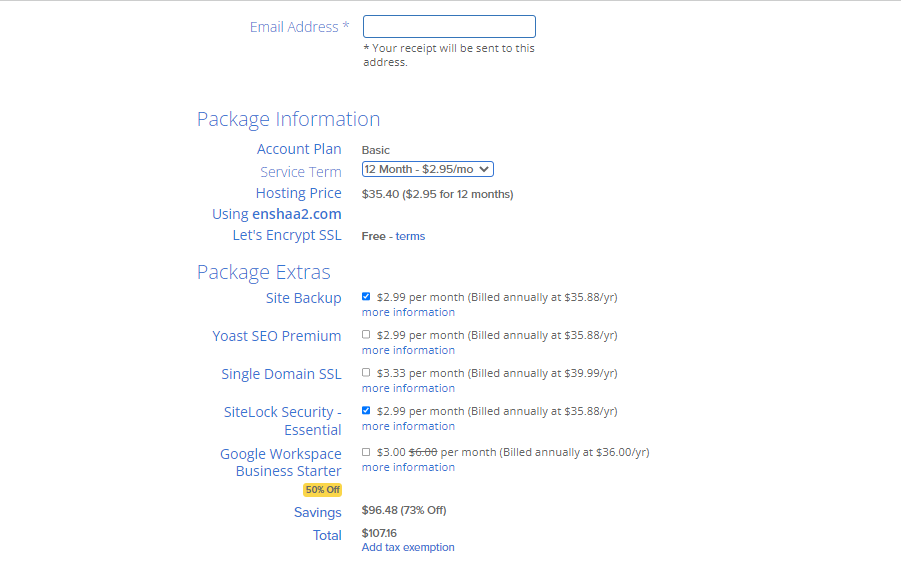
إدخال بيانات الدفع بعد اختيار طريقة الدفع التي ترغب بها، وهي إما عن طريق Paypal أو عن طريق البطاقة الائتمانية Credit Card، وستأتيك معلومات الفاتورة التي دفعتها (احتفظ بها فيمكن أن تحتاجها لاحقًا). وأخيرًا الضغط على تقديم (Submit). لو دفعت من خلال باي بال فسيوجّهك إلى بوابة الدفع باي بال لإدخال بيانات حسابك واستكمال عملية الدفع. قد يستغرق الأمر بعض الوقت.
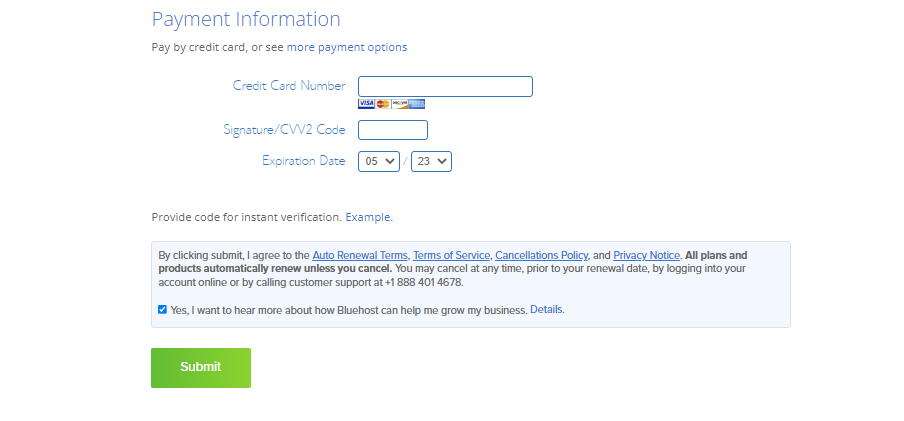
- الخطوة الخامسة: ستظهر أمامك هذه الصفحة، انقر على إنشاء حسابك (Create your Account).
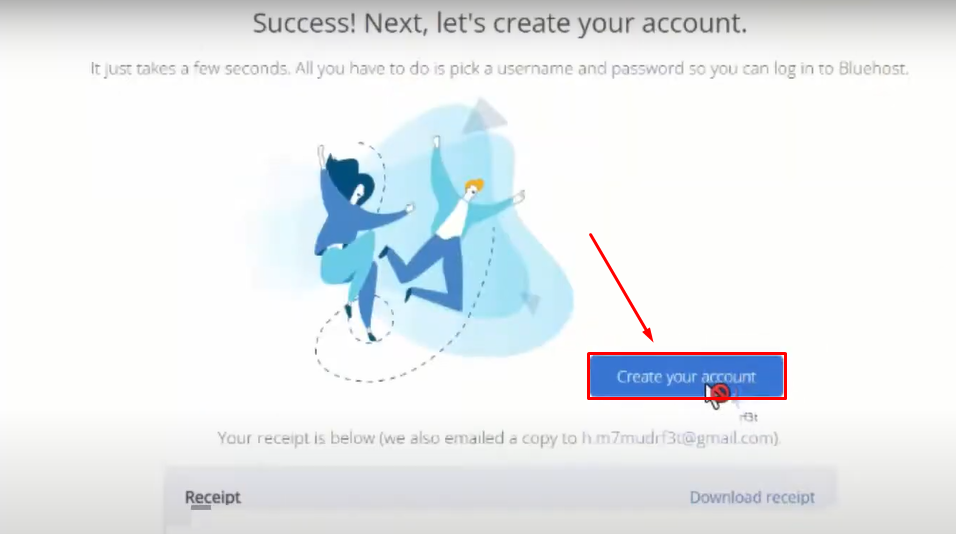
- الخطوة السادسة: أدخل اسم دومين موقعك، واكتب كلمة سر قوية، وأكّد كلمة السر من خلال كتابتها مجددًا للتأكد من مطابقتها. وأخيرًا اضغط على إنشاء حساب (Create Account).
ملحوظة: استعمل دومًا كلمات سر قوية مكوّنة من أحرف إنجليزية صغيرة وكبيرة ورموز وأرقام كي تضمن أن من الصعب سرقتها أو اختراقها، وتجنّب تمامًا استخدام كلمات سر كنت قد استخدمتها سابقًا على حسابات أخرى.
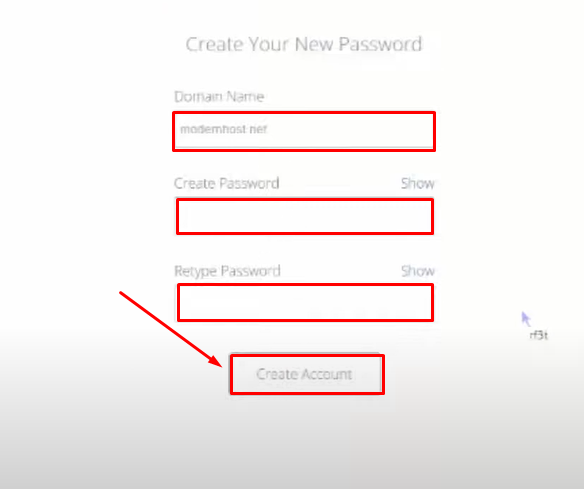
- الخطوة السابعة: الآن اشتريت استضافتك وأصبح بإمكانك النقر على الانتقال إلى تسجيل الدخول (Go to login) كي تذهب إلى تثبيت ووردبريس.
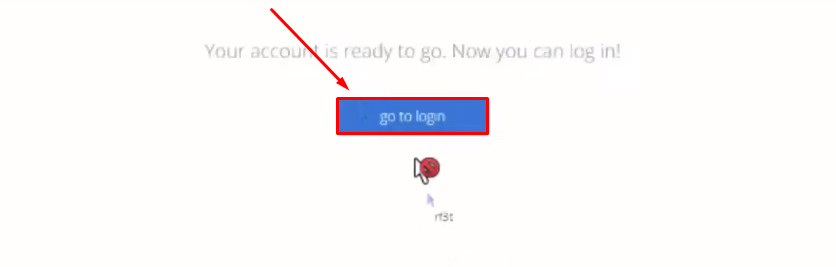
- الخطوة الثامنة: أدخل اسم النطاق الخاص بموقعك وأدخل كلمة سر الحساب، ومن ثمّ اضغط على تسجيل دخول لتأكيد حسابك.
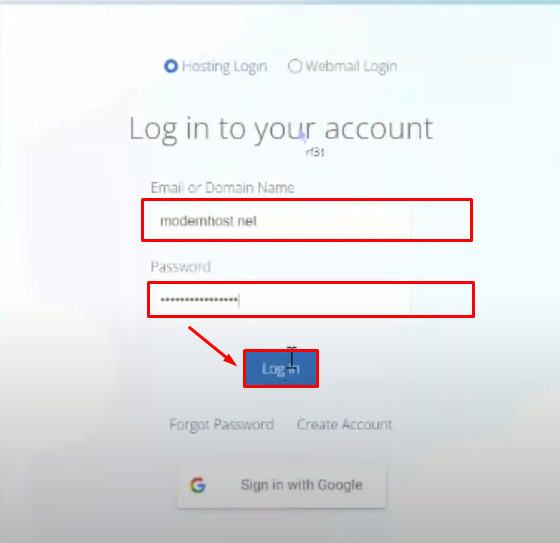
- الخطوة التاسعة: انقر على إنشاء موقعك (Create your Website).
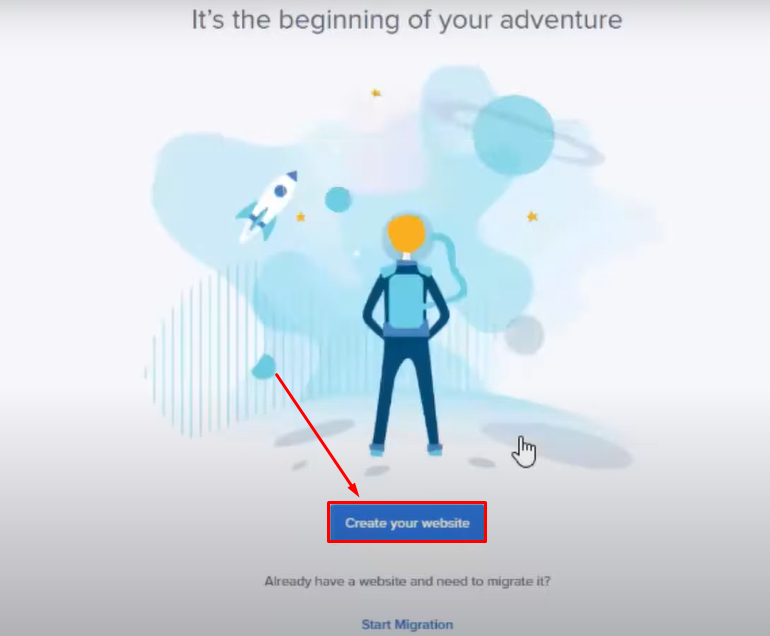
انقر على تخطي هذه الخطوة (Skip this Step).
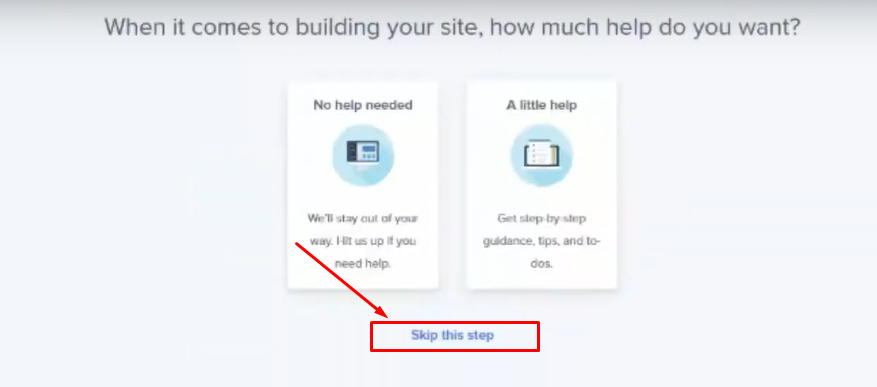
- الخطوة العاشرة: هنا عليكَ اختيار نوع الموقع الإلكتروني الذي ترغب بإنشائه، وهنا سنختار طبعًا إنشاء مدونة ووردبريس.
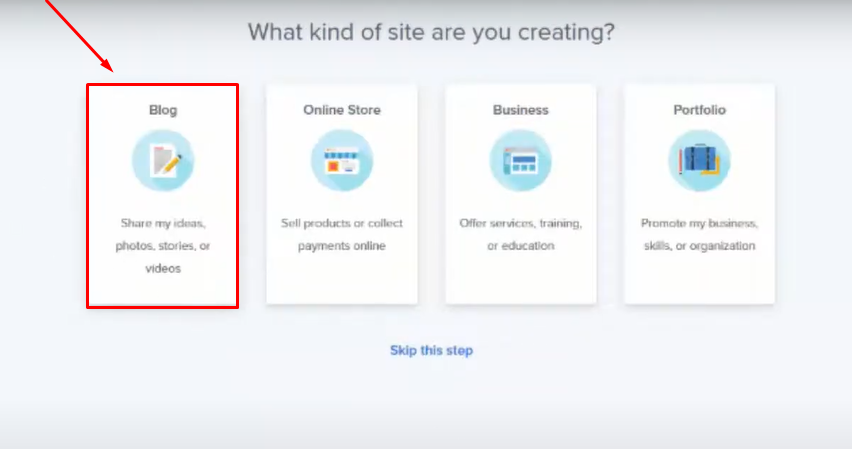
هنا يمكنك تقييم خدمة استضافة بلوهوست من الأقل جودة إلى الأكثر جودة بالضغط على أحد الدوائر الموجودة في أعلى الصورة. ومن ثمّ اضغط على استمرار.
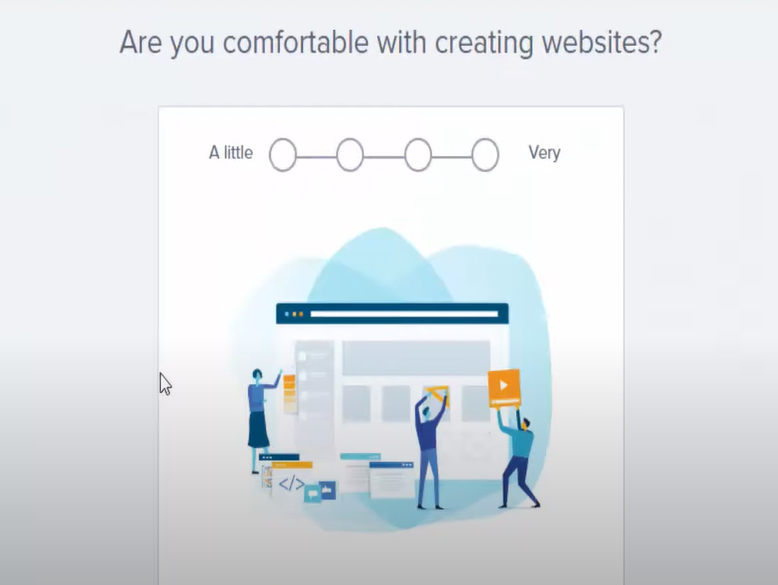
- الخطوة الحادية عشر: تخيّرك بلوهوست هنا ما بين استخدام قوالب بلوهوست المجانية أو قوالب الووردبريس العادية، وهنا اخترت قوالب ووردبريس العادية لاستكمال الشرح. انقر هنا على البدء (Get Started).
ملحوظة: يمكنك لاحقًا اختيار أيّ قالب تجده مناسبًا وبمميزات رائعة، ومن ثمّ ستقوم بتخصيص قالبك أكثر ليناسب مدونة ووردبريس التي تودّ إنشائها.
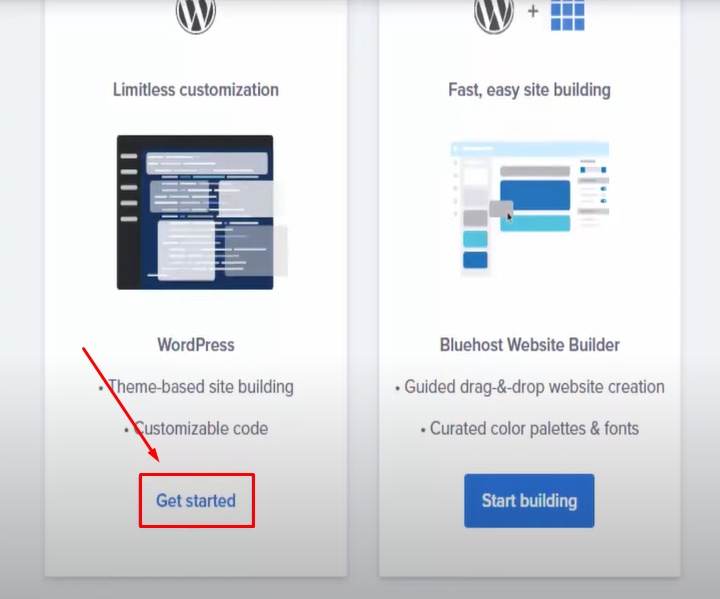
- الخطوة الثانية عشر: وهنا ستكتب أهدافك حول إنشاء مدونة وودربريس، كي تقترح عليكَ استضافة بلوهوست إضافات مناسبة لتطلعاتك، لذا عليكَ كتابة تخصص موقعك ولمن أنشأت هذه المدونة. ومن ثمّ اضغط على استمرار.
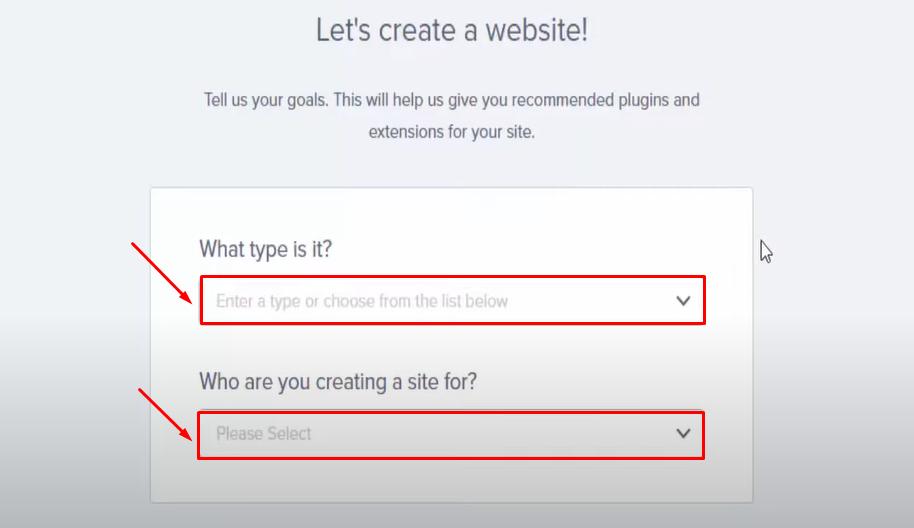
- الخطوة الثالثة عشر: تسألك الاستضافة عن اسم مدونتك الإلكترونية وحول ماذا تدور مواضيع المدونة. اكتب هذه المعلومات ومن ثمّ اضغط على استمرار.
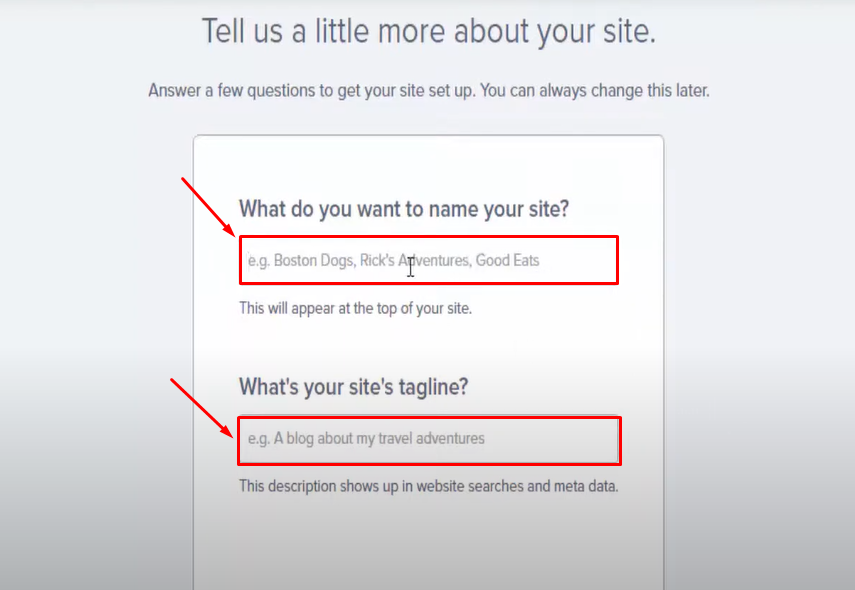
- الخطوة الرابعة عشر: انقر هنا على كلمة Blog أو المدونة لاختيار قالب ووردبريس مناسب لموقعك.
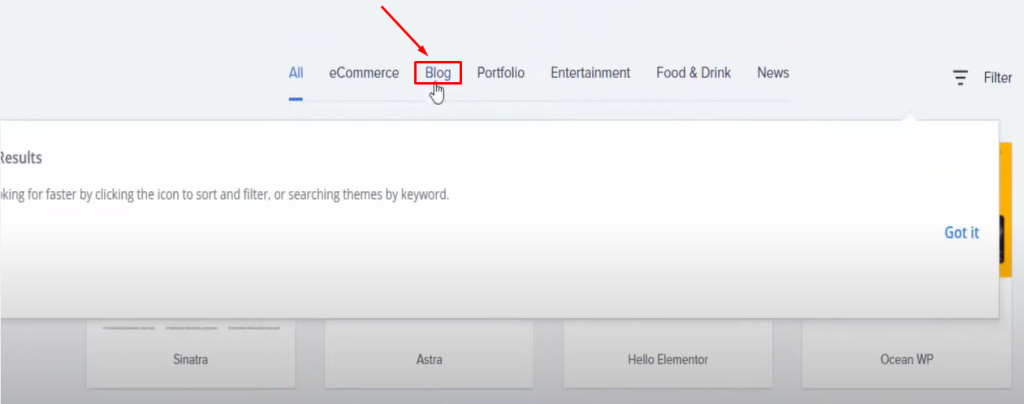
- الخطوة الخامسة عشر: سيظهر أمامك الكثير من الصفحات التي تتضمن قوالب ووردبريس، يمكنك اختيار أيًا منها.
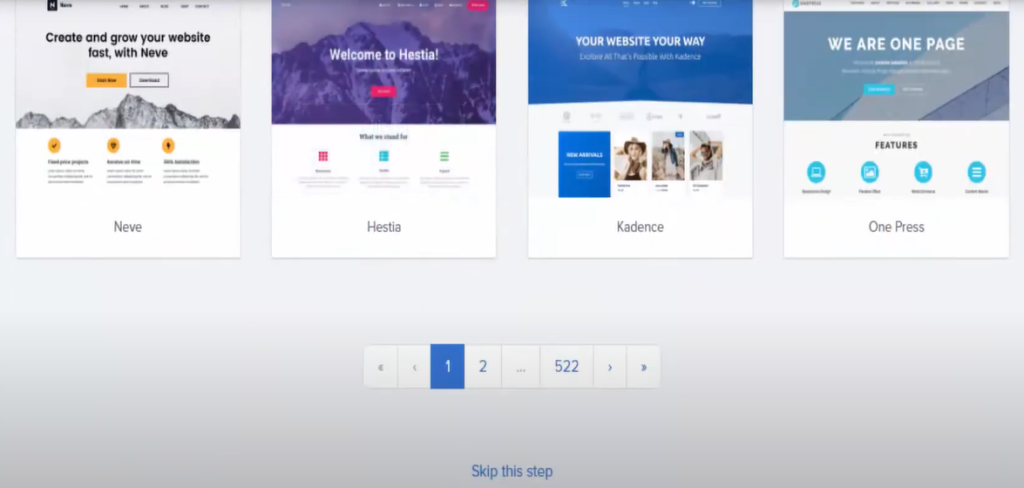
- الخطوة السادسة عشر: عندما تضع مؤشر الماوس على أحد القوالب ، سيظهر لك استخدام هذا القالب (Use this Theme).
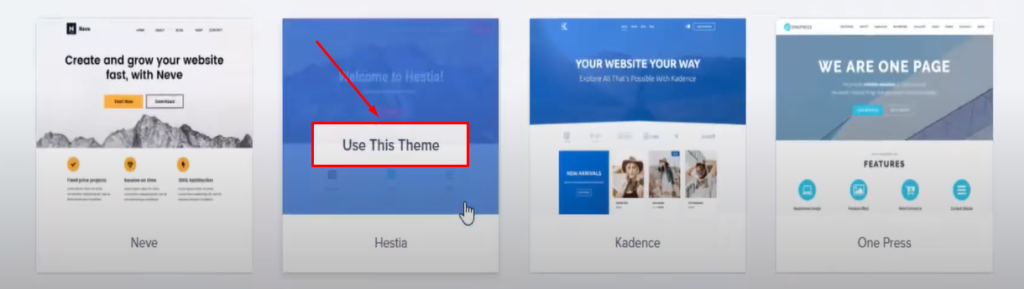
- الخطوة السابعة عشر: ستظهر لك الصفحة الرئيسية لاستضافة بلوهوست، وهذه النافذة المنبثقة بعدها مباشرةً.
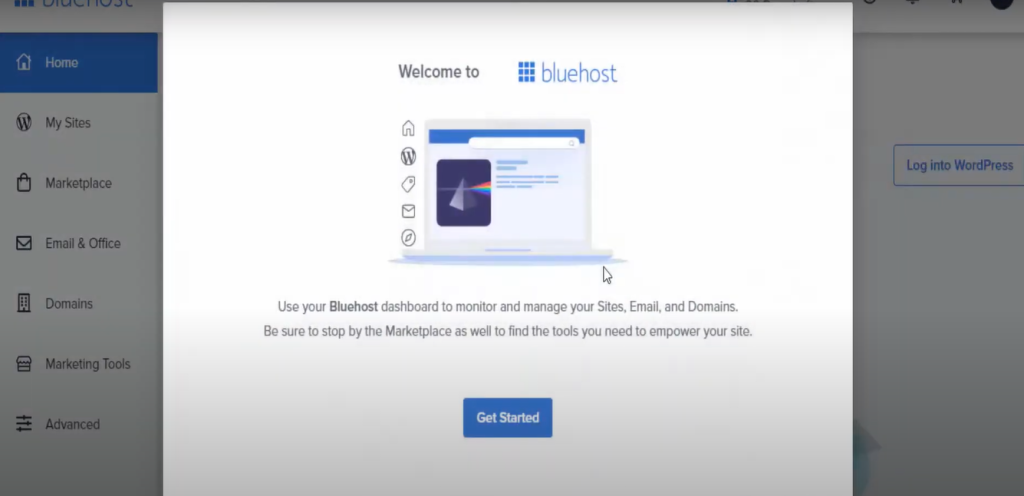
- الخطوة الثامنة عشر: ستعرض عليكَ الاستضافة اختيار أمان اسم الدومين، يمكنك شراء خطة بولوهوست أو اعتماد الخطة المجانية، وهنا اخترنا الخطة المجانية كي لا نزيد التكلفة.
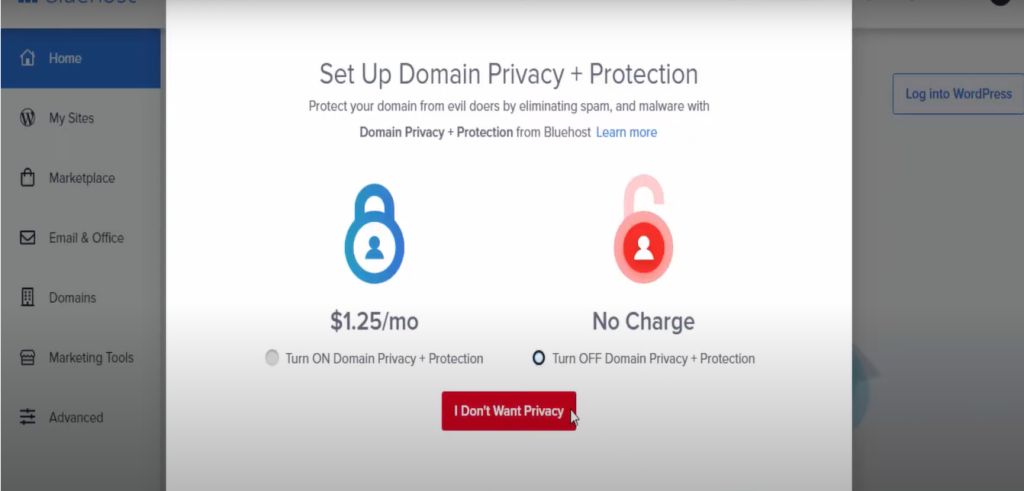
- الخطوة التاسعة عشر: انقر هنا على إرسال الخطة التجريبية المجانية لحماية اسم النطاق الخاص بك (Send Free Trial).
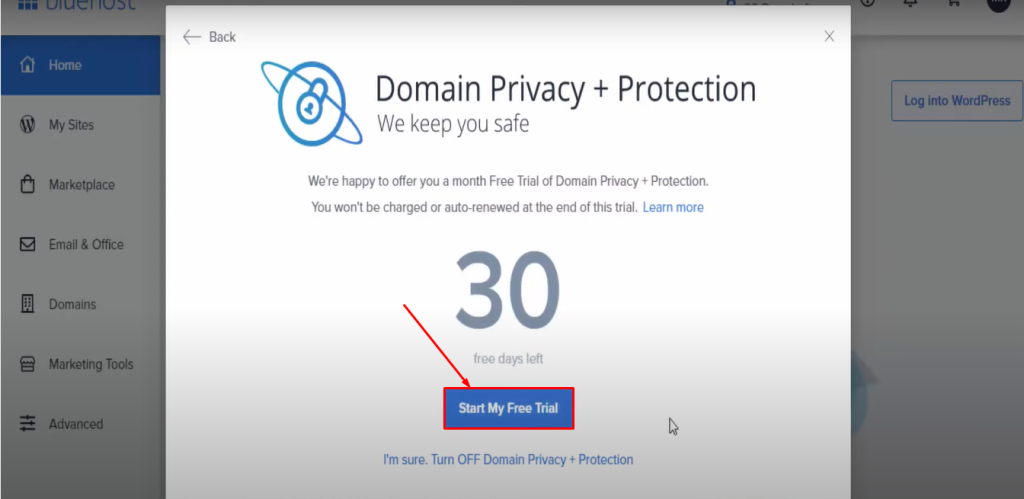
- الخطوة العشرون: هنا يمكنك تأكيد اسم النطاق الذي حجزته في حال استخدمت اسم الدومين المجاني الذي تقدمه لكَ الاستضافة من خلال رسالة تصلك على البريد الإلكتروني الذي سجلت منه دخول على بلوهوست.
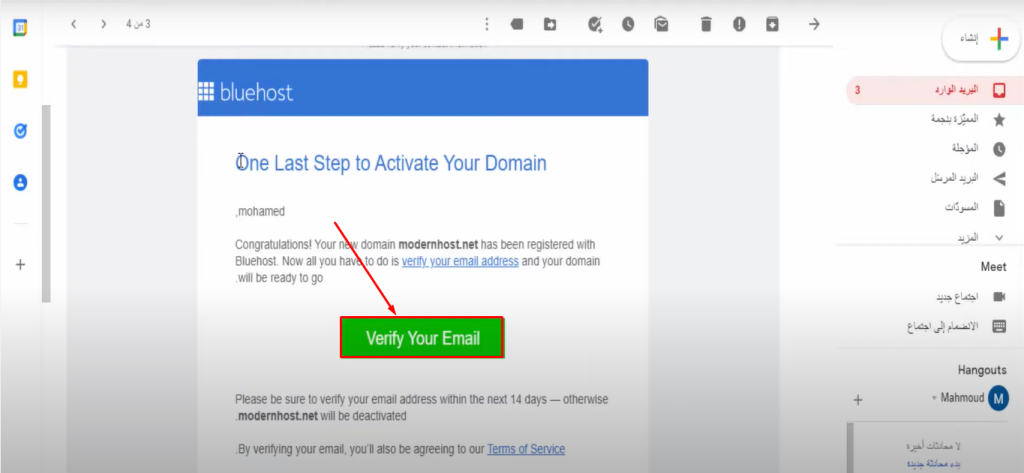
- الخطوة الواحد والعشرون: اضغط هنا على الانتقال إلى ووردبريس للانتقال إلى موقعك من خلال النقر على (Log into WordPress).
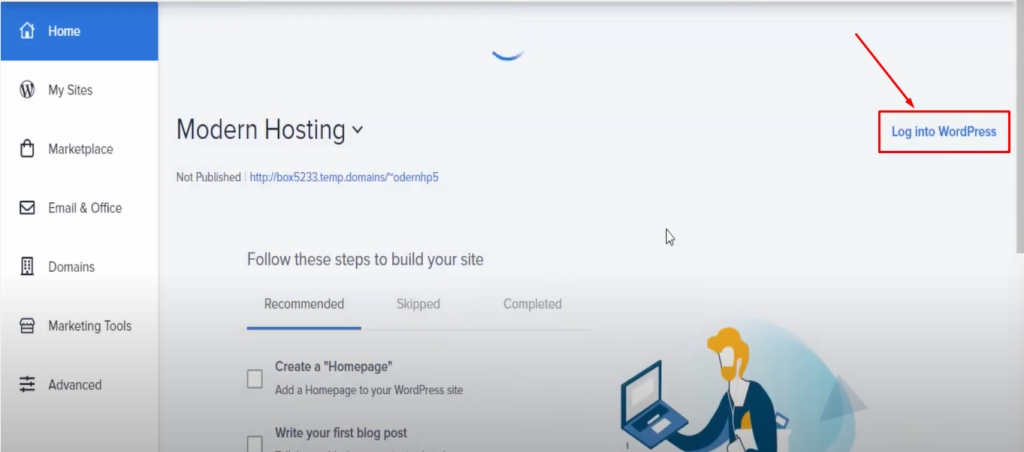
- الخطوة الثانية والعشرون: كما ترى أصبح موقعك بعمل على استضافة Bluehost.
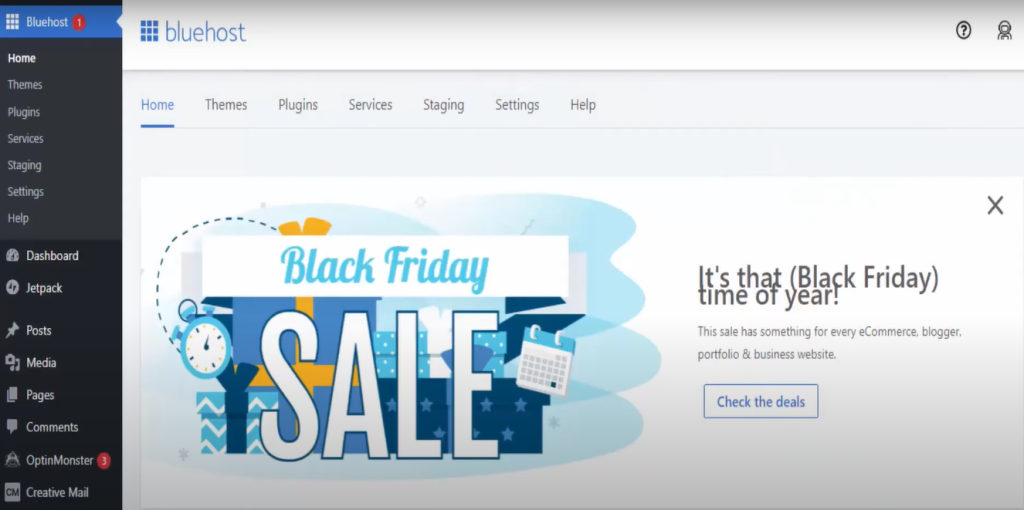
- الخطوة الثالثة والعشرون: بالرجوع إلى صفحة بلوهوست الرئيسية، هنا سيظهر أمامك عنوان الموقع الثانوي على اسم دومين ثانوي (Sub-Domain).
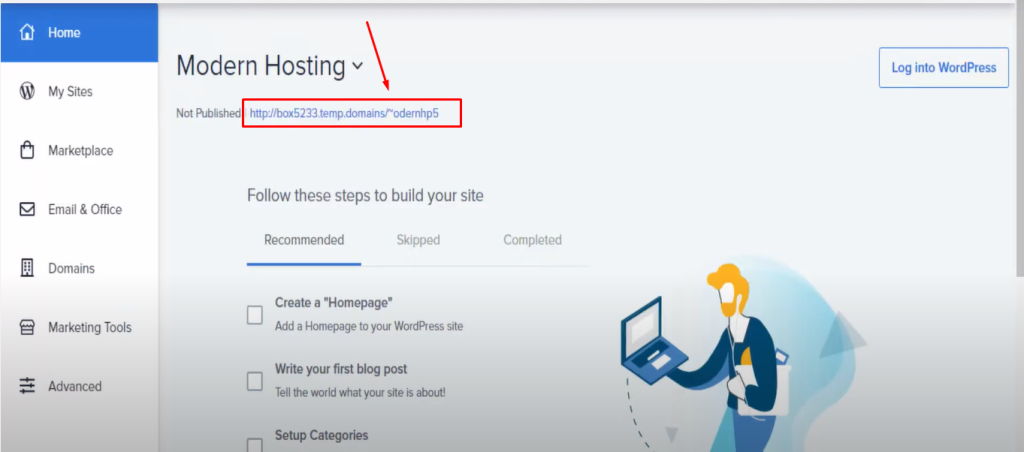
- الخطوة الرابعة والعشرون: بالنقر على مواقعي (My Sites) من القائمة المنسدلة في الصفحة الرئيسية لبلوهوست، سيظهر أمامك عنوان موقعك الإلكتروني الثانوي.
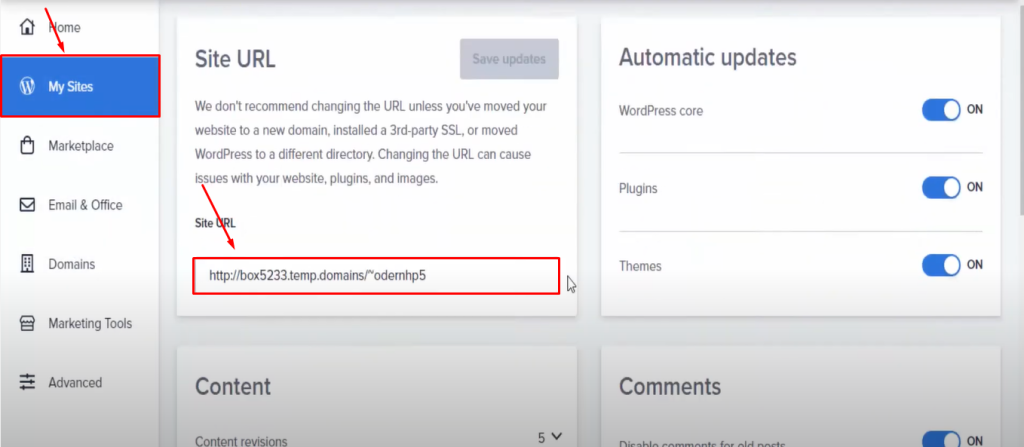
- الخطوة الخامسة والعشرون: انقر على الرابط وقم بنسخ ولصق رابط موقعك الرسمي المكتوب بهذه الصيغة، وضع إشارة تشيك بجانب العبارة التي تعني تحديث رابط الصفحة الرئيسية ليتوافق مع رابط الموقع الرسمي، ومن ثمّ الصق الرابط نفسه مرة أخرى في رابط الصفحة الرئيسية، وأخيرًا اضغط على حفظ التعديلات.
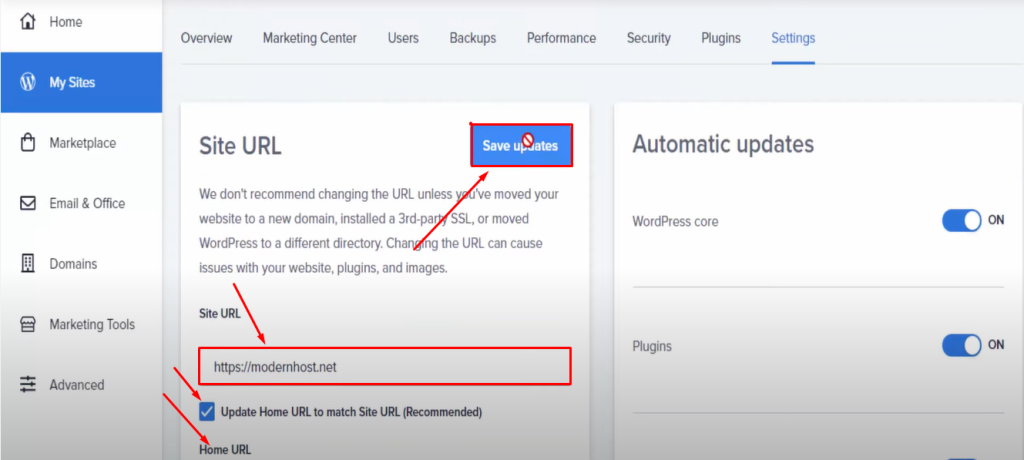
لخّصنا في هذا المقال إنشاء مدونة ووردبريس على استضافة بلوهوست الرائعة، علمًا أنها واحدة من أهم وأكثر الاستضافات موثوقية والتي تناسب جميع أنواع قوالب ووردبريس التي يمكن تنصيبها على الموقع، مع صور توضيحية لموقع إلكتروني حقيقي أنشأناه بأنفسنا.